苹果近日已经放出了iOS7的第六个测试版本iOS7 Beta6,又优化了不少细节。老规矩,今天也为大家简单介绍下iOS7 Beta6如何升级,其实方法与之前的iOS7 Beta5升级方法是一样的,鉴于很多小白朋友不放心,非要要求专门写个iOS7 Beta6升级教程,因此本文也专门重新介绍下。

iOS7 Beta6怎么升级 iOS7 Beta6升级详细图文教程
注意:只有非越狱的IOS设备才可以升级到IOS 7测试版,并且IOS6系统用户需要更新到IOS6最新版才可以升级到IOS 7 beta6。
iOS7 Beta6升级方法一:直接在iPhone手机上升级
升级iOS7 Beta6有多种方法,如果您已经是iOS7 Beta以上版本,可以直接在手机中升级,当然这里需要用到Wifi无线网络,升级的时候,请确保网络稳定。此方法适用于之前已经升级到 iOS7 Beta5的用户,找到手机主屏上的“设置”图标,点击进入,如图所示
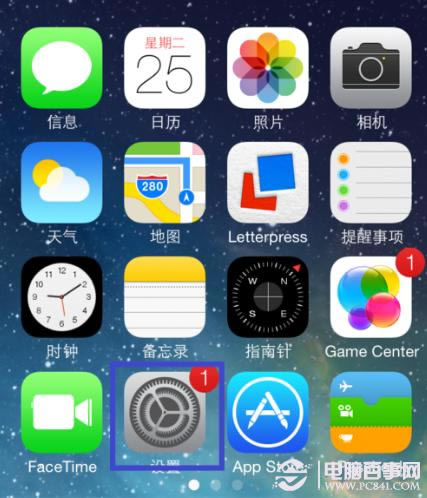
iOS7 Beta5详细图文升级教程
2.在设置列表中找到“通用”选项,点击进入,如图所示
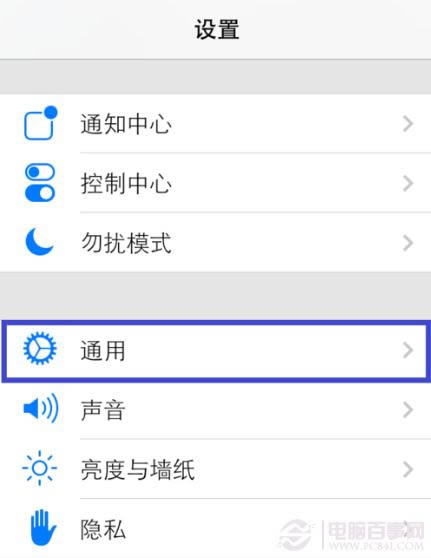
3.在通用列表中找到“软件更新”选项,点击进入,如图所示
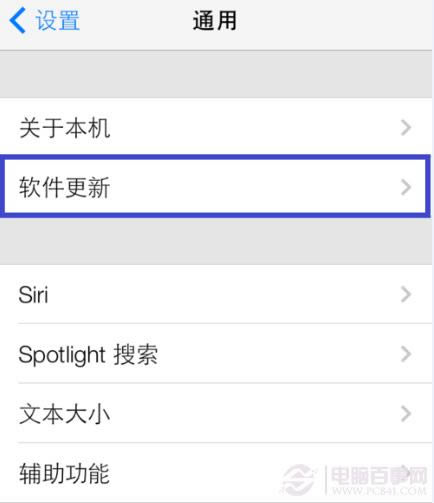
4.当系统检测到有可用更新的固件时,点击“下载并安装”按钮,请连接到Wifi无线才可进行下载安装,iPhone电量不低于30%,并且需要Wifi网络环境稳定,升级需要下载大约13M的升级文件。
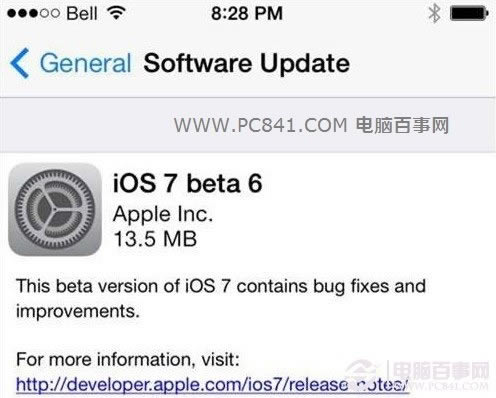
5.接下来请点击屏幕右下角“同意”按钮,如图所示
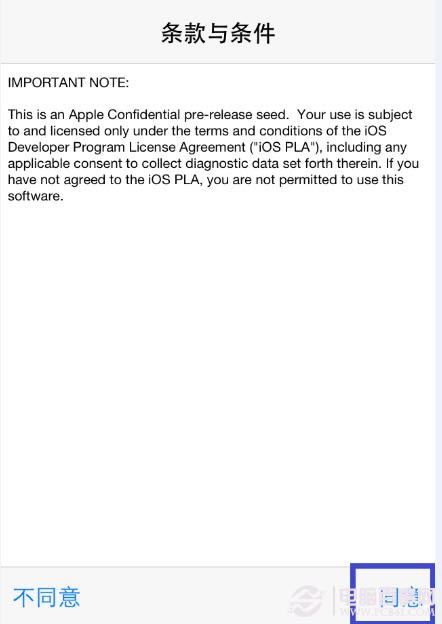
6.最后等待系统自动下载更新并更新固件即可。